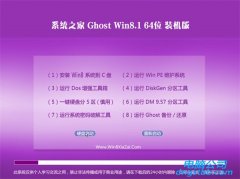win7系统启用浏览器cookie功能 启用浏览器cookie功能的解决方法?
发布日期:2020-01-27
作者:电脑公司特别版
来源:http://www.dngstbb.com
win7系统启用浏览器cookie功能 启用浏览器cookie功能的解决方法?
在使用ie浏览器的时候系统会出现提示:“由于您使用的浏览器设置问题可能导致网页运行不正常。请您启用浏览器cookie功能或更换浏览器”,出现此提示说明浏览器的cookie功能被禁用了,那么win7系统如何启用浏览器的cookie功能。下面小编就为大家介绍win7系统启用浏览器cookie功能的操作方法。
win7系统如何启用浏览器的cookie功能?
1、打开开始菜单,点击“控制面板”;
2、我们在控制面板中找到“internet”,右键internet - 打开;
3、在弹出的internet属性窗口,我们点击“隐私”,在隐私设置中我们点击“高级”;
4、我们在高级隐私设置窗口,按图中顺序勾选。
(1)替代自动Cookie处理(o);
(2)第一方Cookie:接受(A);
(3)第三方Cookie:接受(C);
(4)总是允许会话Cookie(w);
(5)确定。
5、最后回到internet属性窗口,我们点击“确定”退出即可。
关于win7系统启用浏览器cookie功能的操作方法就为大家介绍到这里了,cookie功能被禁用了,将会影响网页的正常运行,我们只要开启浏览器的cookie功能就可以解决这个问题了。
系统专题推荐
系统教程推荐
系统下载推荐
-
1
 详情
详情电脑公司Windows8.1 2021 64位 纯净装机版
更新日期:2021-08-26 -
2
 详情
详情电脑公司Windows10 2020.01 32位 绿色纯净版
更新日期:2019-12-24 -
3
 详情
详情风林火山win7免激活64位旗舰精品版v2022.09
更新日期:2022-05-01 -
4
 详情
详情大地系统Windows8.1 安全装机版64位 2021
更新日期:2021-08-26 -
5
 详情
详情番茄花园Ghost Win7 32位 体验装机版 2021
更新日期:2021-08-26 -
6
 详情
详情雨林木风win11免激活64位电竞汉化版v2021.10
更新日期:2021-09-20 -
7
 详情
详情游戏专用最新win7 32位功能全能版v2022.09
更新日期:2022-05-01 -
8
 详情
详情技术员联盟ghost XP3珍藏正式版v2022.09
更新日期:2022-05-01